win8.1系统怎么手动扫描硬件驱动,win8.1手动扫描硬件驱动的方法
发布时间:2016-04-07 11:33:59 浏览数:
win8.1系统为了防止电脑硬件出现问题,一般会自动定期对硬盘进行扫描。当然我们也可以自己手动扫描,只是有些用户不知道win8.1系统怎么手动扫描硬件驱动,具体的扫描步骤如下,大家可以按照以下步骤来设置。
win8.1手动扫描硬件驱动的方法:
1、第一次启动电脑,桌面图标只有回收站,在桌面空白处点击个性化;
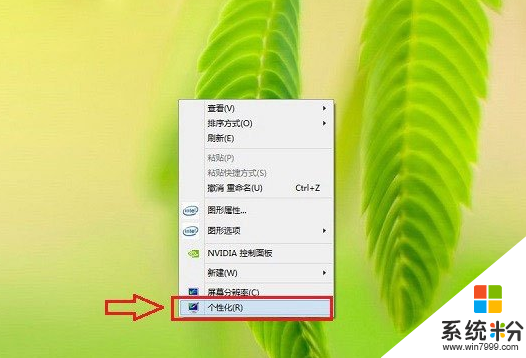
2、点击更改桌面图标;
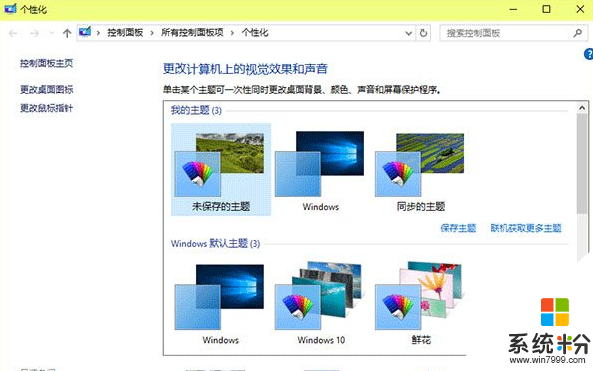
3、勾选计算机,点击确定;
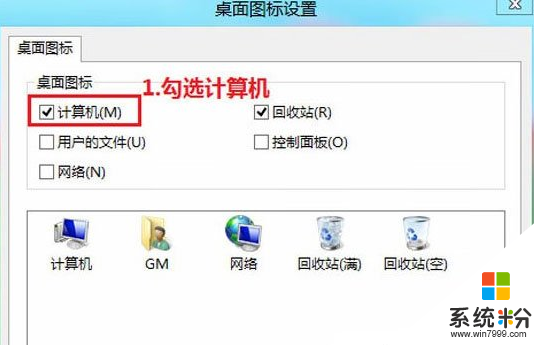
4、右键“计算机”图标选择“管理”,打开设备管理器,右侧选中设备,就可以点击工具栏上的“扫描检测硬件改动”进行操作;
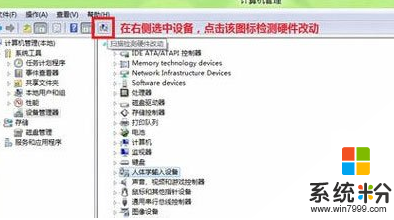
5、或者点击操作菜单,选择“扫描检测硬件改动”;
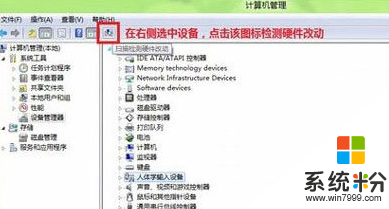
6、或者选中一个设备,点击右键—选择“扫描检测硬件改动”。
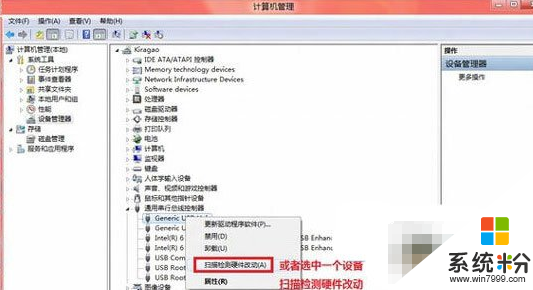
以上介绍的就是Win8.1手动扫描硬件驱动的操作方法,手动操作虽然有点麻烦,但是效果会更好,有兴趣的用户可以试一下。